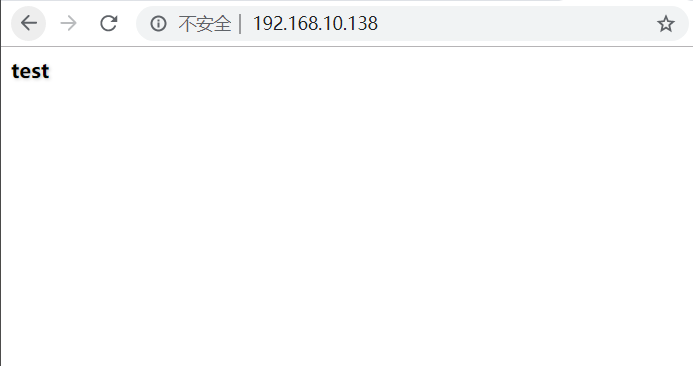Docke部署nginx并配置nginx
一、在docker中下载nginx镜像
docker pull nginx
二、在宿主机中创建挂在目录
mkdir -p /data/nginx/{conf,conf.d,html,log}
三、在挂在目录下新建配置文件
vim /data/nginx/conf/nginx.conf
user www-data;
worker_processes auto;
pid /run/nginx.pid;
events {
worker_connections 768;
# multi_accept on;
}
http {
##
# Basic Settings
##
sendfile on;
tcp_nopush on;
tcp_nodelay on;
keepalive_timeout 65;
types_hash_max_size 2048;
# server_tokens off;
# server_names_hash_bucket_size 64;
# server_name_in_redirect off;
include /etc/nginx/mime.types;
default_type application/octet-stream;
##
# SSL Settings
##
ssl_protocols TLSv1 TLSv1.1 TLSv1.2; # Dropping SSLv3, ref: POODLE
ssl_prefer_server_ciphers on;
##
# Logging Settings
##
access_log /var/log/nginx/access.log;
error_log /var/log/nginx/error.log;
##
# Gzip Settings
##
gzip on;
gzip_disable "msie6";
# gzip_vary on;
# gzip_proxied any;
# gzip_comp_level 6;
# gzip_buffers 16 8k;
# gzip_http_version 1.1;
# gzip_types text/plain text/css application/json application/javascript text/xml application/xml application/xml+rss text/javascript;
##
# Virtual Host Configs
##
include /etc/nginx/conf.d/*.conf;
include /etc/nginx/sites-enabled/*;
server{
listen 80;
server_name localhost; #你的serverName
root /usr/share/nginx/html;
index index.html;
}
}
四、将nginx容器映射在宿主机80端口
docker run --name my_nginx -d -p 80:80 -v /data/nginx/conf/nginx.conf:/etc/nginx/nginx.conf #冒号前是挂在到宿主的目录,冒号后面是容器中的目录 -v /data/nginx/log:/var/log/nginx -v /data/nginx/html:/usr/share/nginx/html nginx
在本地/data/nginx/html写一个测试页面
echo "test" >/data/nginx/html/index.html